Los AirPods y AirPods 2 tienen micrófonos formadores de haz integrados en cada auricular que le facilitan recibir llamadas o interactuar con Siria cuando llevas los auriculares puestos.

Para un rendimiento óptimo y para que la experiencia sea lo más fluida posible, la configuración predeterminada es que el micrófono activo cambie automáticamente entre un AirPod y el otro. Y si usa solo un AirPod, ese se convierte en el micrófono activo.
Si lo desea, puede cambiar esta configuración para que uno u otro AirPod sea siempre el micrófono activo. Antes de cambiar la configuración, tenga en cuenta que el AirPod que seleccione como micrófono continuará configurado de esa manera incluso si lo quita o lo vuelve a insertar en su estuche.
Cómo configurar un AirPod como micrófono activo
Antes de continuar, asegúrese de llevar los AirPods y de que estén conectados a su dispositivo iOS.
- En tu iPhone o iPad , lanza el Setings aplicación.
- Grifo Bluetooth .
- Debajo de la lista Mis dispositivos, toque el ícono 'i' en un círculo junto a sus AirPods conectados.
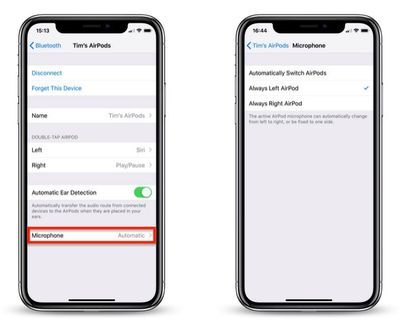
- Grifo Micrófono .
- Grifo Siempre dejó AirPod o AirPod siempre correcto de modo que aparezca una marca de verificación junto a la configuración elegida.Resumen relacionado: AirPods 3 Guía de compradores: AirPods (Comprar ahora) Foro relacionado: AirPods

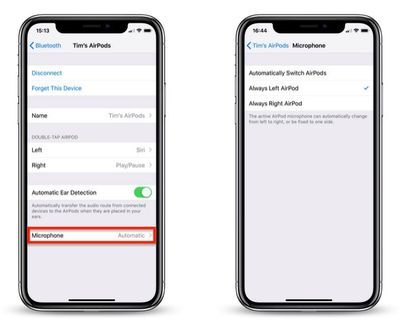
Entradas Populares